Il y a des occasions où les besoins de transfert de fichiers vont au-delà de l'envoi de vidéos à chaque fois. Vous cherchez peut-être à sauvegarder l'intégralité des données de votre ordinateur portable pour vous protéger contre un vol potentiel. Ou, vous souhaiterez peut-être exécuter un processus de transfert de fichiers planifié en arrière-plan sans interrompre vos heures d'ouverture. En ce qui concerne les transferts multiples à grande vitesse, rien ne vaut la commodité et la connaissance d'une application FTP de bureau.

continuer Filezilla Etre l'un des agents FTP les plus fiables pour assurer un transfert transparent entre serveur et client. La plupart de ses fonctionnalités sont entièrement gratuites, même si des tâches ont récemment été mises à jour. FileZilla Pro (Seulement pour Windows et Mac), une version payante. [Appbox firefoxaddon]
Si vous recherchez une application FTP très fonctionnelle, voici sept raisons pour lesquelles vous devriez envisager ou obtenir les meilleurs résultats en utilisant FileZilla.
1. Prise en charge du transfert de fichiers SFTP-SSH
Il est souvent reproché aux applications FTP de protéger la sécurité de manière simple avec les paramètres par défaut pour les informations d'identification en texte brut. Toutefois, avec le protocole SFH (SSH File Transfer Protocol), les fichiers transitoires peuvent être masqués sous une connexion cryptée Secure Shell (SSH). Il existe de nombreuses applications pour les transferts cryptés. Par exemple, FileZilla peut vous aider à vous connecter Avec votre compte WordPress en toute sécurité.
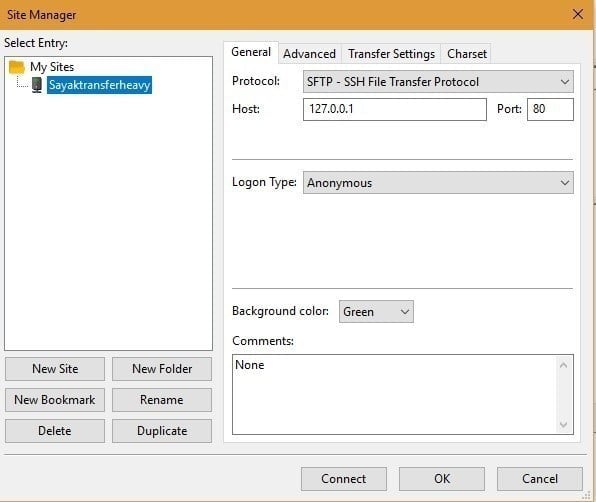
Dans FileZilla 3.37.1 et les versions ultérieures, le panneau de configuration vous permet de sélectionner SFTP dans un menu déroulant avant de commencer le transfert de fichiers. Si vous souhaitez cliquer sur «Connexion rapide» dans le tableau de bord principal, n'oubliez pas de commencer par le préfixe «sftp» devant le site Web, en indiquant l'adresse du serveur (sftp.websiteURL.com) suivie du numéro de port.
2. Prise en charge de Google Drive, OneDrive, Amazon S3 et DropBox
Bien que disponible uniquement avec FileZilla Pro, vous pouvez désormais transférer vos fichiers vers votre fournisseur de cloud préféré via FileZilla. Il prend actuellement en charge Google Drive, DropBox, OneDrive, Amazon S3, le stockage de fichiers Microsoft Azure et Google Cloud Storage.
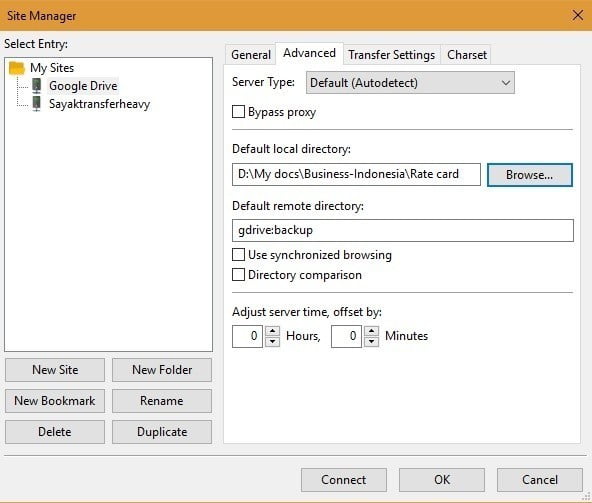
Allez dans "Général", puis "Protocole", où vous pouvez également spécifier le fournisseur de cloud requis dans le menu déroulant. FileZilla construira automatiquement un nom d'hôte lorsqu'une option est sélectionnée.
Par exemple, avec Google Drive, utilisez simplement votre compte Gmail. Vous allez accéder à votre compte Google et autoriser FileZilla Pro à accéder à Google Drive, puis fermer la fenêtre de votre navigateur et autoriser le transfert de fichiers.
3. Exécuter plusieurs transferts en même temps
L'un des meilleurs objectifs de FileZilla est que vous pouvez exécuter plusieurs instances à onglets pour vous connecter simultanément à différents serveurs. Bien sûr, cela dépend de la vitesse d'Internet et du nombre de fichiers transférés. Vous pouvez limiter le nombre de connexions serveur simultanées à partir du menu Transport.
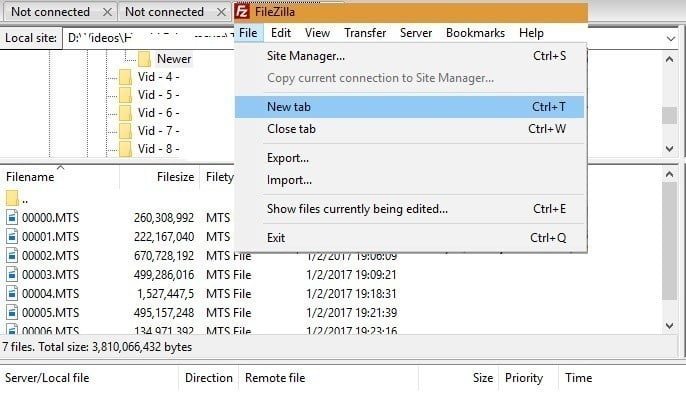
Créez simplement un nouvel onglet à partir de "Fichier". Vous pouvez le mapper sur le chemin d'un dossier, d'un répertoire ou de l'intégralité du lecteur. Créez ensuite un nouveau gestionnaire de site de connexion pour chaque onglet (serveur).
4. Rechercher des fichiers à distance
L'un des meilleurs moyens de suivre les transferts en cours consiste à afficher les fichiers distants dans le tableau de bord lui-même. Il s'agit d'une amélioration constante quant à la nécessité de réduire la fenêtre et de vérifier fréquemment la progression du serveur.
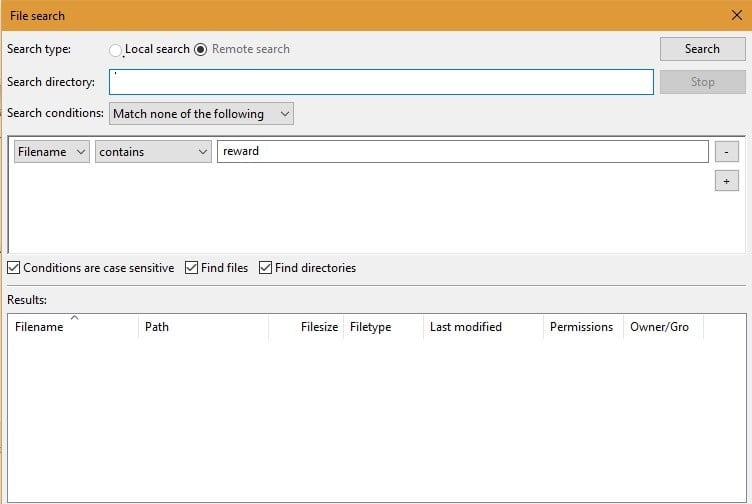
Allez sur "Serveur" dans FileZilla Client suivi des fichiers distants. Vous pouvez également utiliser le menu contextuel F3. Entrez les mots-clés que vous choisissez.
5. Editer les fichiers à distance
La recherche de fichiers distants contient une application très importante, en particulier pour l'édition de fichiers distants. Cliquez sur Modifier, puis sur Paramètres pour utiliser des documents.
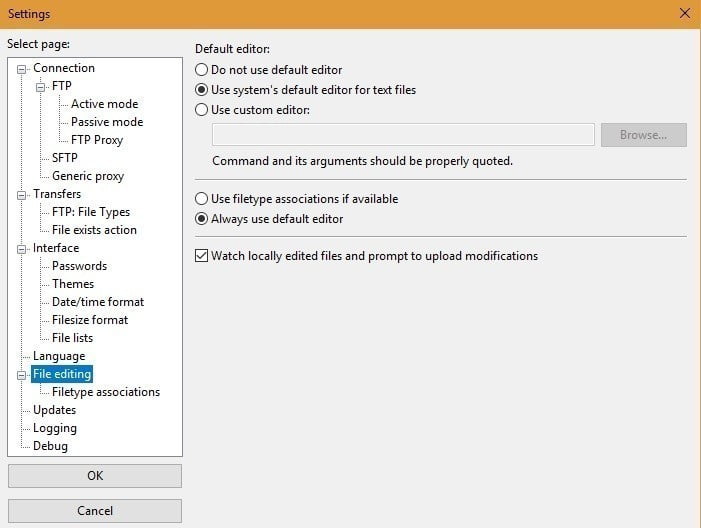
Cliquez sur "Modifier", puis sur "Paramètres" pour afficher les options permettant de modifier divers fichiers.
6. Se connecter à FTP via VPN
Vous pouvez également laisser FileZilla travailler à distance avec tout VPN de votre choix. Par exemple, OpenVPN peut être utilisé pour protéger vos chemins IP pendant le transfert. Pour cette fonction, les utilisateurs Windows seront nécessaires Téléchargez le serveur FileZilla.
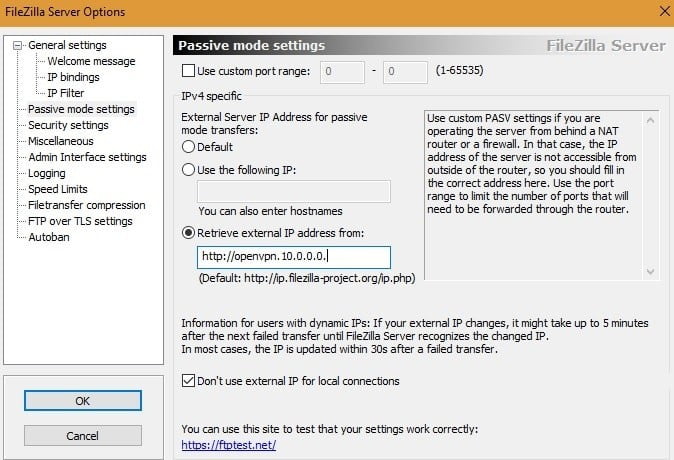
Ouvrez le serveur FileZilla et allez dans «Paramètres» suivi de «Paramètres en mode négatif». Vous devez d'abord récupérer le nom d'hôte à partir d'OpenVPN.
7. Transférer et reprendre Transférer des fichiers très volumineux rapidement
Nous avons déjà discuté de la capacité de FileZilla d’exécuter plusieurs instances de plusieurs serveurs. La meilleure partie est qu’il peut déplacer et reprendre des fichiers très volumineux à partir de 4GB et au-delà. C’est en fait une caractéristique très élémentaire d’une bonne application FTP.
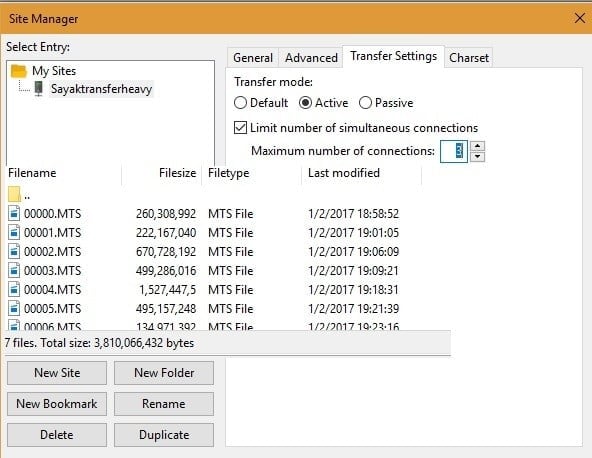
Si le téléchargement s’arrête à cause d’un problème - Internet, par exemple, se bloque - reprenez simplement le transfert une fois celui-ci redémarré. La vitesse de transfert peut être modifiée du paramètre par défaut à "0", permettant des taux de transfert illimités.
Conclusion
Les solutions de sauvegarde sur le cloud, notamment DropBox, OneDrive et iCloud Drive, présentent des avantages, notamment sur le plan de la sécurité. Cependant, la commodité absolue d'une application FTP basée sur un ordinateur de bureau, telle que FileZilla, garantira qu'elle ne tombera pas en panne de si tôt.
Quel est votre utilitaire FTP préféré et pourquoi?







